Cara Import Jurnal Umum
Kembali TutorialKawan Kledo ingin melakukan Import Jurnal Umum di Kledo atas pembukuan yang sudah dilakukan sebelumnya? Ayo simak di sini yuk caranya!
Kapan hari kita sempat membahas bagaimana cara menambah Jurnal Umum pada Kledo di sini. Ah, Kawan Kledo ingin memasukkan Jurnal Umum atas transaksi yang terjadi sebelum menggunakan Kledo? Jangan khawatir, Kledo memberikan fasilitas pada kawan Kledo untuk mengimput data yang sebelumnya pernah dibuat, bahkan di luar sistem Kledo. Dokumen pada sistem yang lama tetap bisa Kawan Kledo gunakan di Kledo, dengan cara mengunggah data tersebut. Mau jumlahnya ratusan, bahkan ribuan data, tentu tidak menjadi masalah untuk menginputnya di sistem Kledo. Gimana caranya ya?
Berikut ini cara Import Jurnal Umum di Kledo yang dapat Kawan Kledo lakukan dengan sangat mudah!
1. Masuk “Akun” > klik “Jurnal Umum”
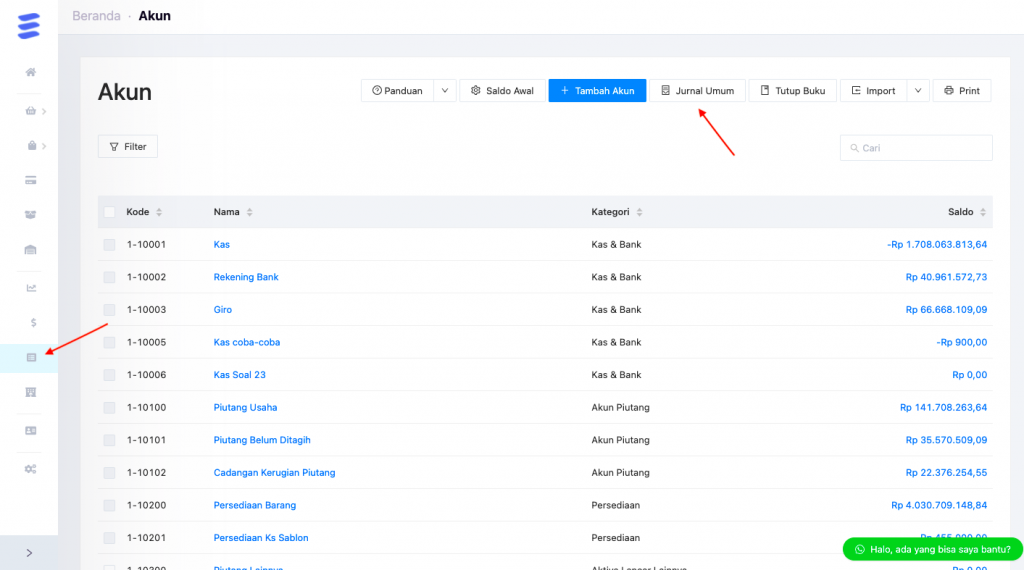
Sudah login ke akun Kledo-mu? Pertama-tama Kawan Kledo harus masuk ke menu Akun, lalu klik Jurnal Umum di bagian atas.
2. Klik “Import” > pilih “Import”
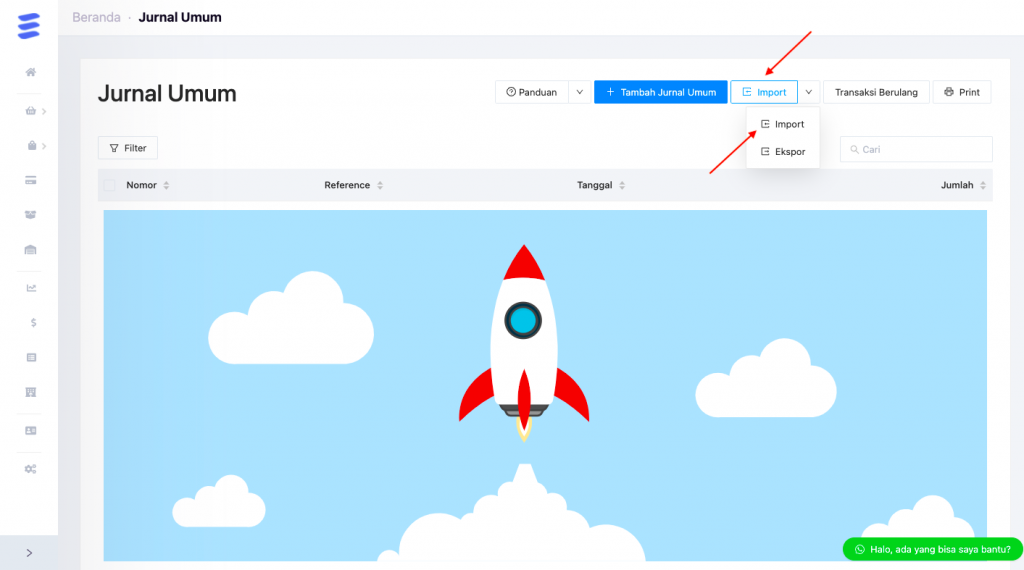
Selanjutnya, klik Import di bagian atas untuk melakukan input Jurnal Umum. Menu ini berada sebelah fitur Tambah Jurnal Umum ya, Kawan Kledo. Di sini, kita akan menemukan pilih Import dan Ekspor. Jangan lupa, pilih Import, karena tujuan Kawan Kledo memasukkan data ke sistem Kledo, bukan mengambil data.
3. Upload file Jurnal Umum > klik “Upload”
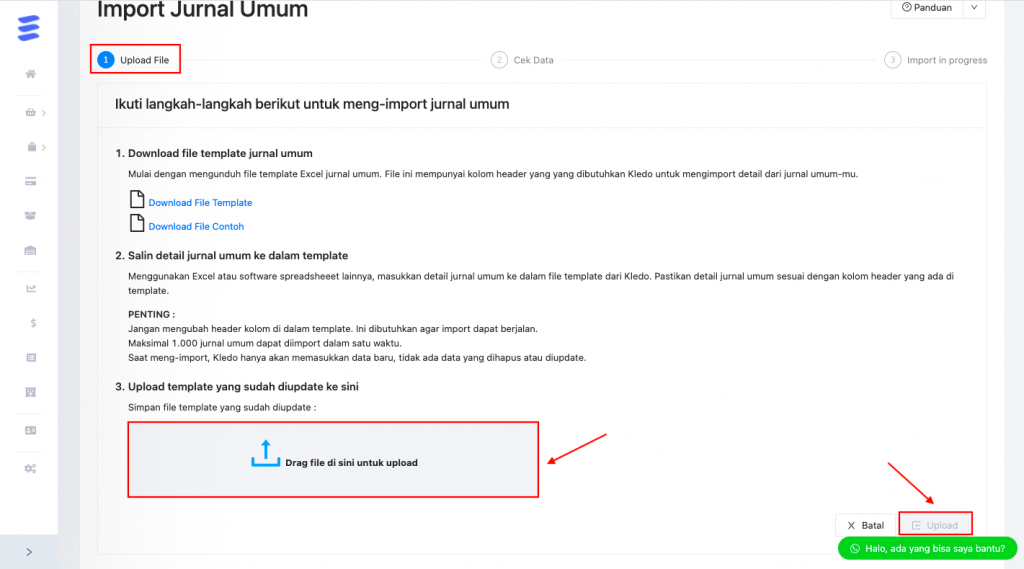
Setelah masuk ke fitur “Import”, langkah berikutnya Kawan Kledo hanya perlu mengikuti step yang telah ditentukan. Pertama yang harus dilakukan adalah mengupload file sesuai dengan template yang tersedia. Kawan Kledo bisa Download File Template Jurnal Umum pada link yang sudah disediakan di atas untuk poin 1 (satu).
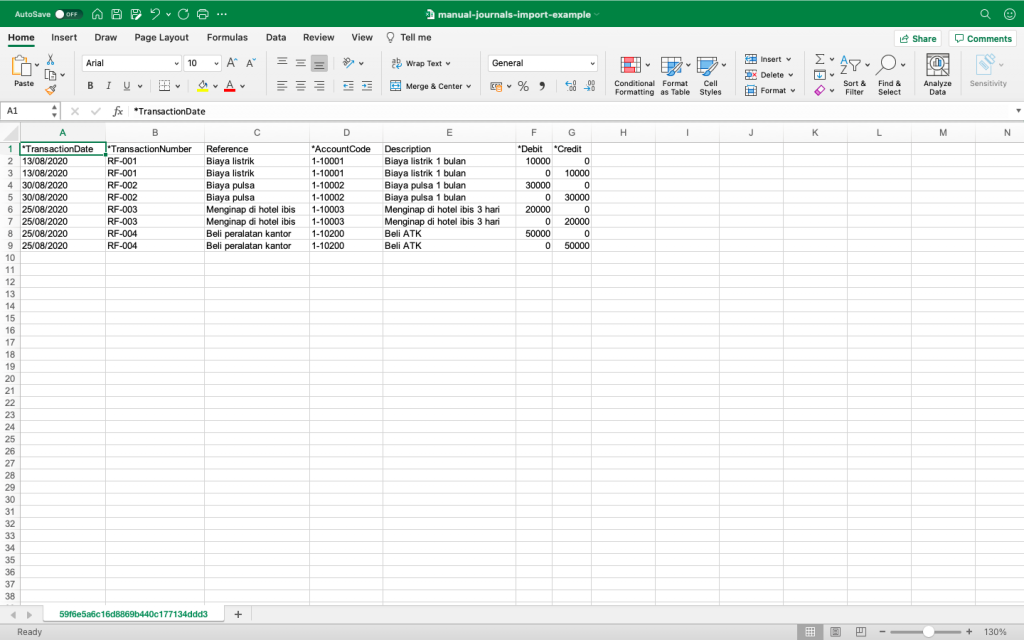
Kebingungan dalam proses pengisian template? Jangan khawatir, Kawan Kledo bisa Download File Contoh pada link yang sudah tersedia di poin 1 (satu). Apabila sudah diisi, silahkan langsung melakukan Upload Template pada kolom yang sudah disediakan di poin 3 (tiga). Selanjutnya, klik Upload untuk menginput data yang ingin dimasukkan pada sistem Kledo.
4. Cek data > klik “Import Sekarang”
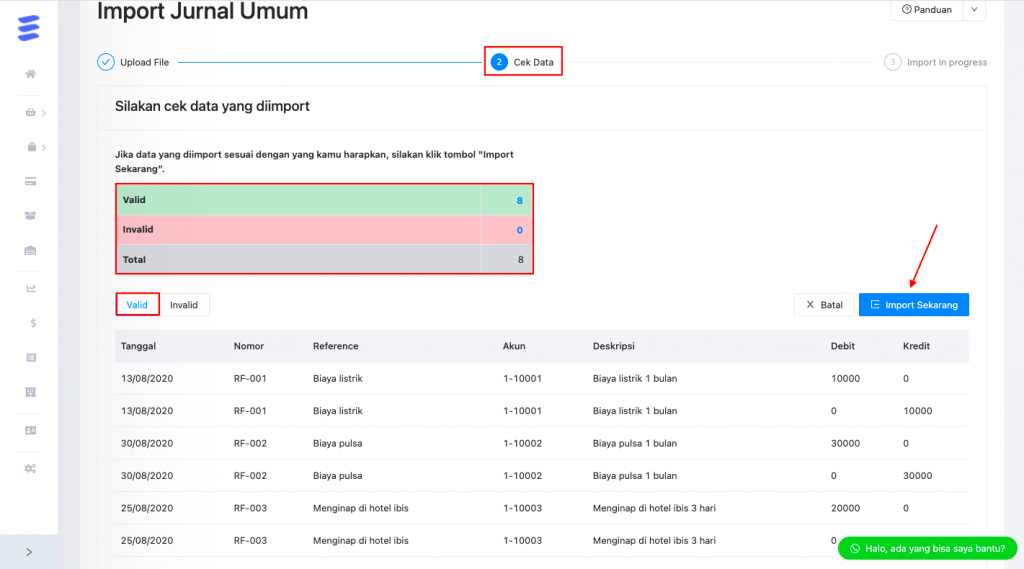
Pada langkah kedua, Kawan Kledo diminta untuk melakukan pengecekan data. Pastikan data yang diinput masuk dalam status Valid untuk melanjutkan proses Import Jurnal Umum. Apabila data yang di upload sudah valid semua, Kawan Kledo bisa langsung melanjutkan untuk ke proses terakhir. Yaitu dengan cara menekan tombol Import Sekarang di sebelah kanan atas maupun kanan bawah. Data yang sudah valid dan siap untuk di import, akan mengaktifkan tombol Import Sekarang.
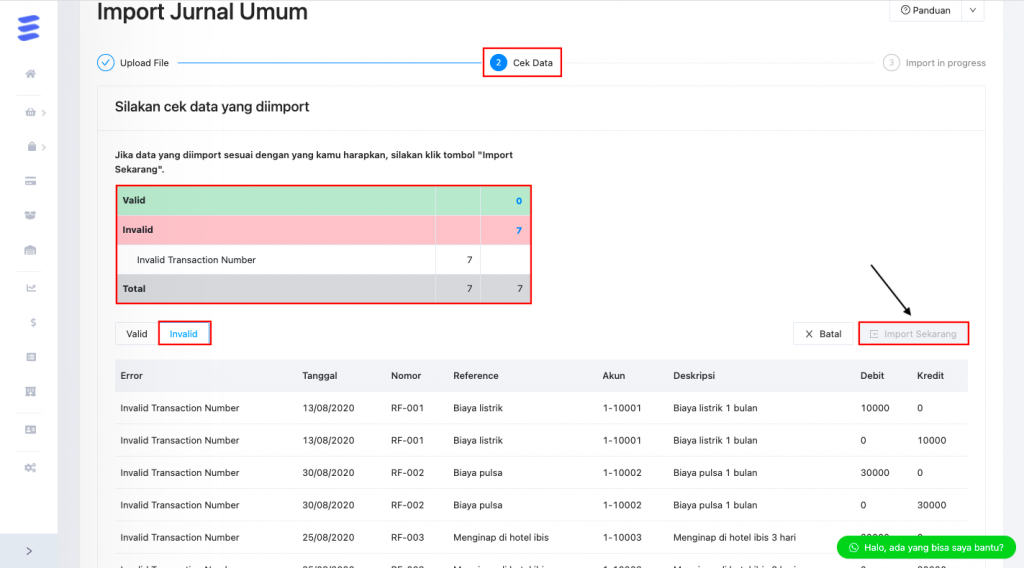
Sebaliknya, apabila masih terdapat data dengan status Invalid, maka kemungkinan besar masih ada kesalahan pada file yang telah di upload. Kesalahan ini disebabkan adanya perbedaan antara data yang di upload dengan template yang Kledo minta. Oleh karenanya, Kawan Kledo harus memastikan sekali lagi file yang akan di upload. Kemudian, silahkan ulangi proses dari awal ya.
5. Proses Import Jurnal Umum sudah selesai!
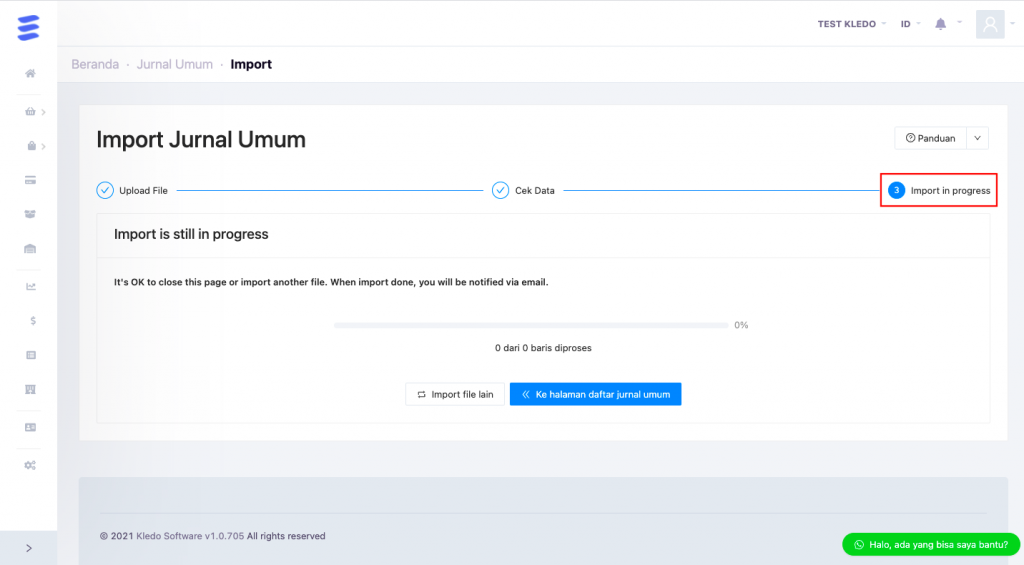
Selamat, proses Import Jurnal Umum sedang dalam proses! Betul, apabila sudah masuk ke tahap terakhir, artinya proses import sudah selesai. Kawan Kledo bisa meninggalkan proses ini untuk melakukan Import File Lain maupun masuk ke menu Jurnal Umum. Mudah bukan menggunakan Kledo?
Untuk lebih jelasnya, Kawan Kledo dapat mengikuti langkah-langkah yang ada di video tutorial berikut ini:
Apabila menemukan kesulitan, silahkan hubungi Tim Hebat Kledo kapanpun Kawan Kledo membutuhkannya ya ?